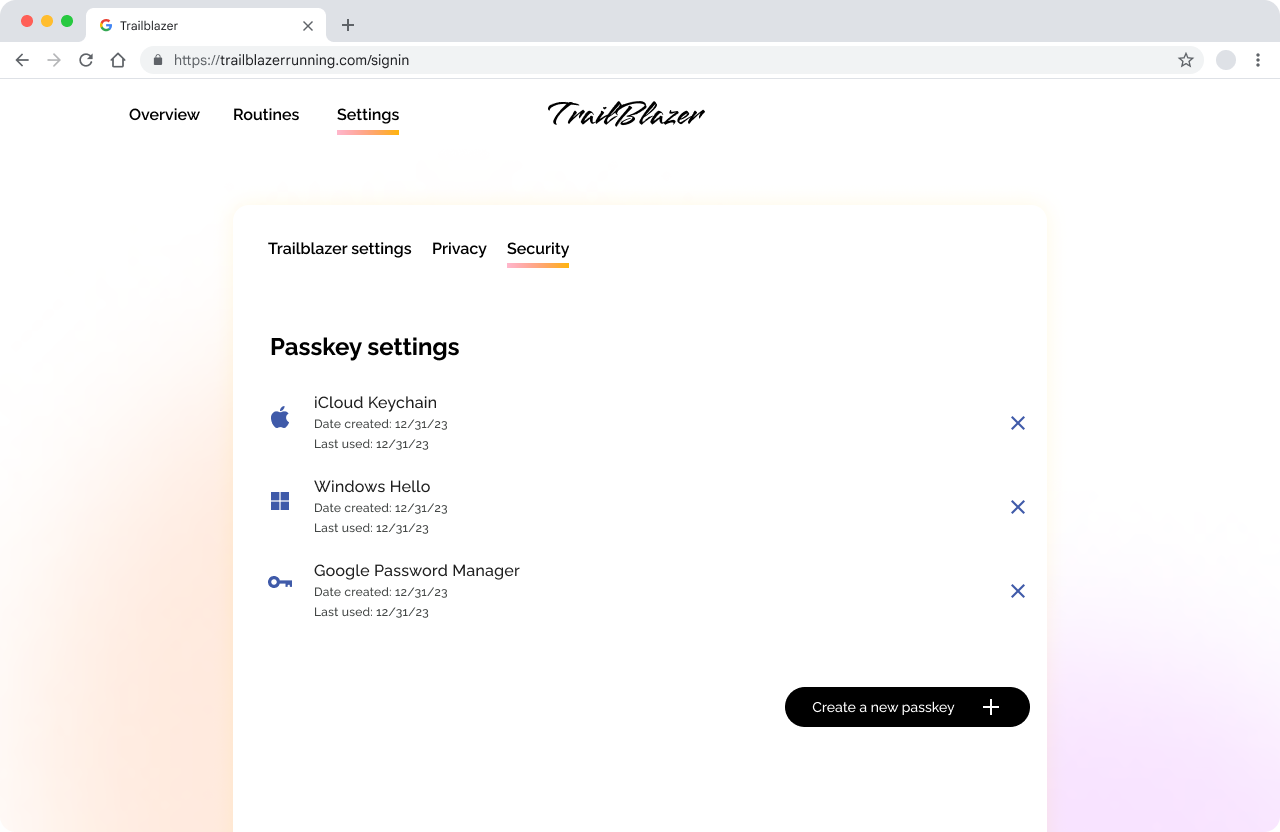Wenn Sie bei der Einführung von Passkeys Illustrationen und ansprechende Bilder verwenden, können Sie die kognitive Belastung der Nutzer verringern und Ihre Inhalte unterstützen. So wird die Nutzererfahrung ansprechender und verständlicher.
Designkomponenten
Passkeys sind als Ergänzung Ihres bestehenden Produkts oder Dienstes gedacht. Sie sollten sie in einem Format einführen, das Nutzer auf Ihrer Plattform bereits gewohnt sind.
Wenn Ihr Dienst beispielsweise Interstitials verwendet, um Nutzern Updates zu präsentieren, ähnlich wie Google-Konten Nutzer bei der Anmeldung mit Passkeys vertraut machen, sollten Sie ein Interstitial-Format verwenden, um Passkeys einzuführen.
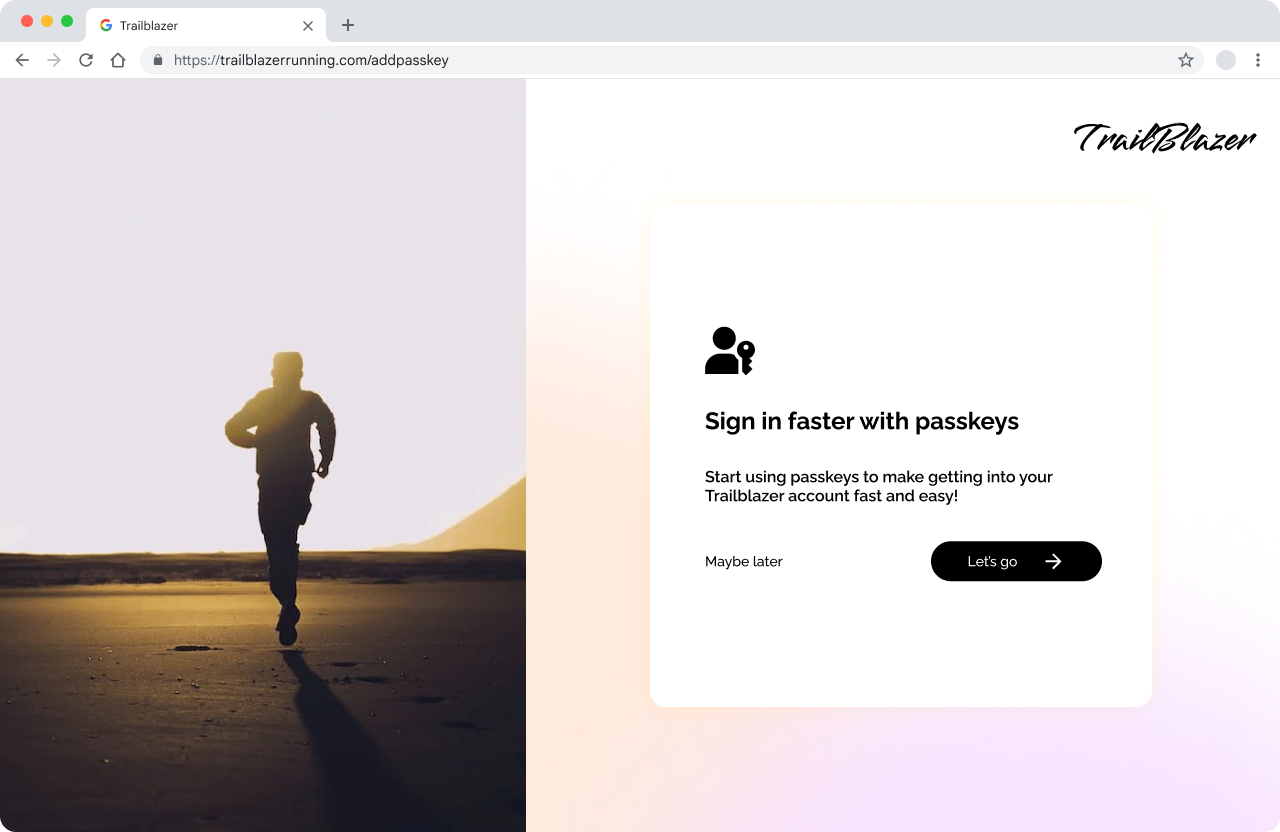
Wenn Ihre Plattform Nutzer normalerweise über Pop-up-Modale, Benachrichtigungsleisten oder andere Benachrichtigungsstile über Kontoänderungen informiert, können Sie diese bekannten Benachrichtigungsmethoden verwenden, um das Konzept von Passkeys einzuführen. So wird eine einheitliche und nutzerfreundliche Erfahrung beim Einführen der neuen Passkey-Funktion gewährleistet.
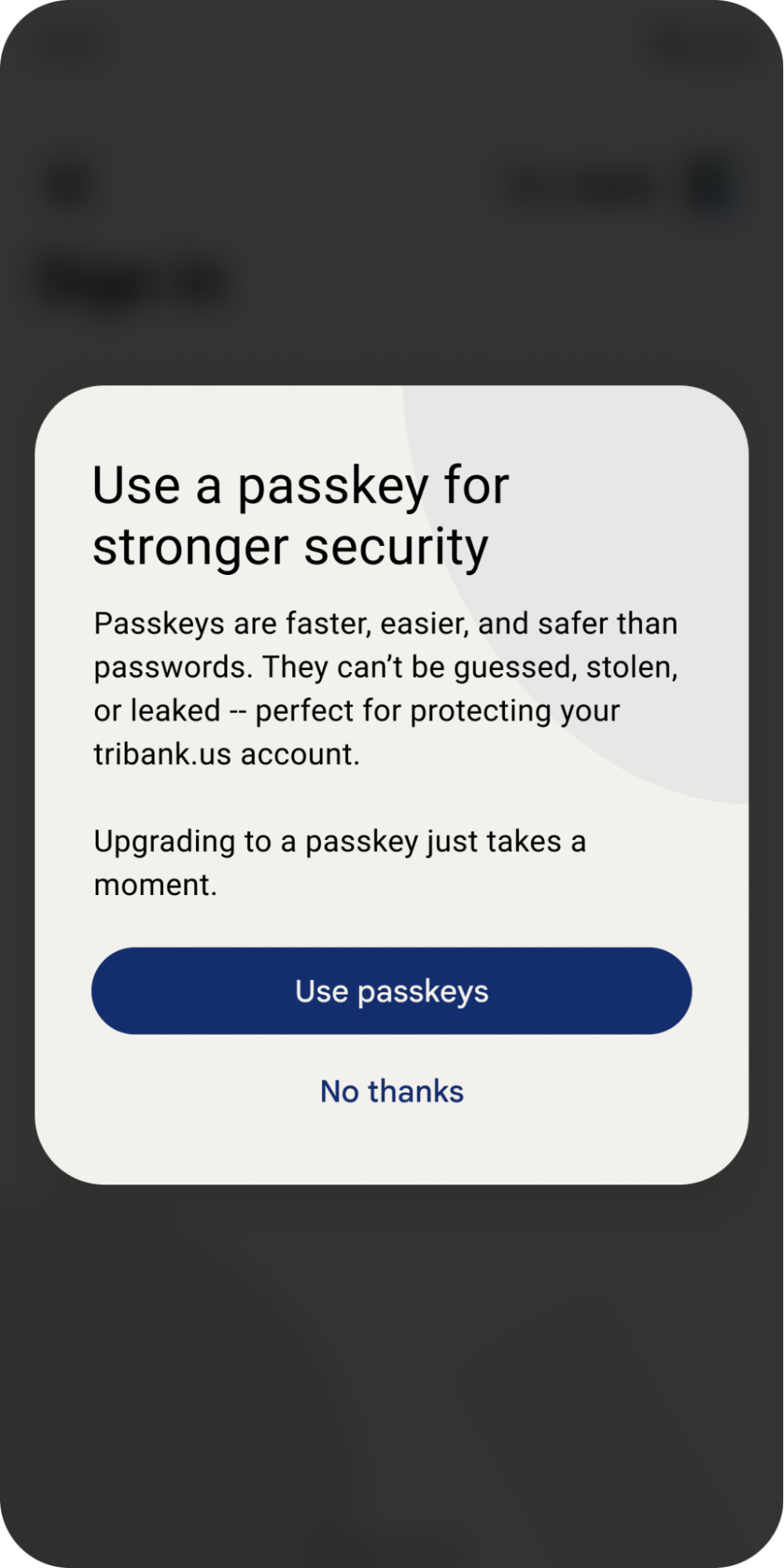
Aussagekräftige Passkey-Aufforderung erstellen
Erstellen Sie für passkeysbezogene Aktionen anstelle von einfachen Schaltflächen mit einem Call-to-Action ausführliche beschreibende Aufforderungen, die Nutzern mehr Informationen liefern. Dazu können Illustrationen, ein Anzeigentitel, Messaging und ein Call-to-Action gehören.
Wenn Sie beispielsweise einen Passkey für Google-Konten erstellen, wird anstelle der Schaltfläche „Passkey erstellen“ ein Interstitial mit dem Call-to-Action „Anmeldung vereinfachen“, einer kurzen Erklärung zu Passkeys und einer Abbildung mit dem Passkey-Symbol und verschiedenen Methoden zum Entsperren eines Gerätedisplays angezeigt.
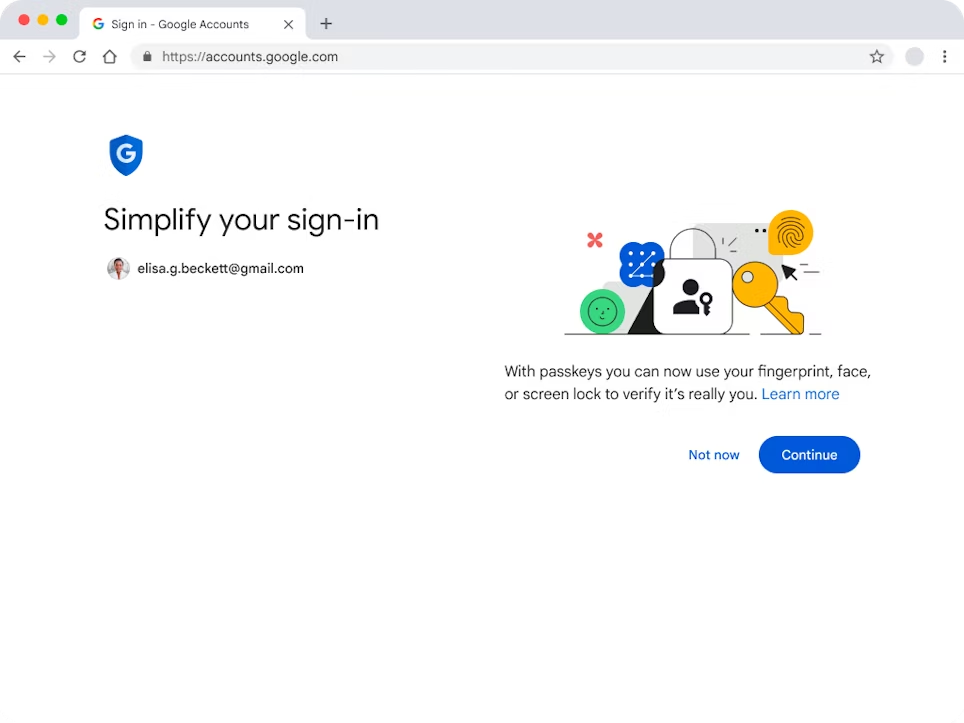
Kanonisches Passkey-Symbol verwenden
Die FIDO Alliance hat ein Passkey-Symbol erstellt, das Sie verwenden sollten, wenn Sie Passkeys darstellen. Wenn Sie es einheitlich verwenden, können Nutzer Passkeys leichter erkennen und Aktionen im Zusammenhang mit Passkeys optimieren.
Passkey-Symbol in der Benutzeroberfläche verwenden:
- Um das Passkey-Konzept beim Onboarding oder in anderen Aufforderungen darzustellen, um Nutzer dazu zu ermutigen, Passkeys zu erstellen oder auf einen Passkey umzusteigen, um sich sicherer anzumelden.
- Schaltflächen oder Links, über die Nutzer sich mit einem Passkey anmelden können.
- In den Einstellungen können Sie Passkeys finden, die bearbeitet oder gelöscht werden können.
Die Symbolfarbe kann an das Farbschema Ihres Produkts, Ihrer Marke oder Ihrer Benutzeroberfläche angepasst werden.
„Passkeys-Karten“ in den Kontoeinstellungen anzeigen
Im Gegensatz zu Passwörtern, die aus einer Kombination von Buchstaben, Zahlen und Symbolen bestehen, sind Passkeys für Nutzer weitgehend unsichtbar. Richten Sie in den Kontoeinstellungen Platz für eine Karte mit Passkeys ein. Die Karte sollte das Passkey-Symbol, Informationen zum Passkey (z. B. wann und in welchem Ökosystem er erstellt wurde, wann er zuletzt verwendet wurde) und Optionen zum Verwalten des Passkeys enthalten. Wenn jemand zwei oder mehr Passkeys hat, sollte jeder Passkey eine eigene Karte haben.